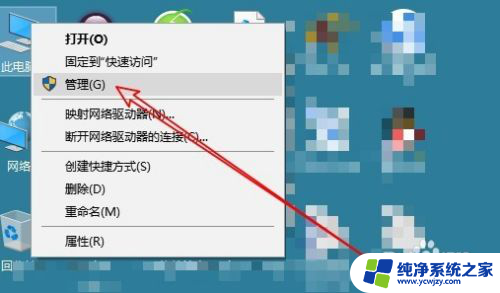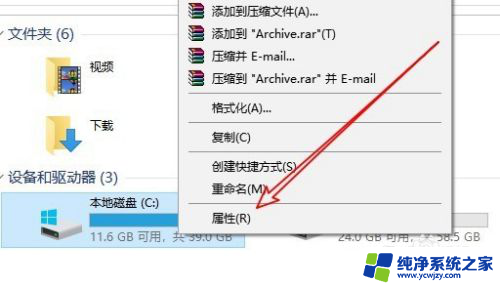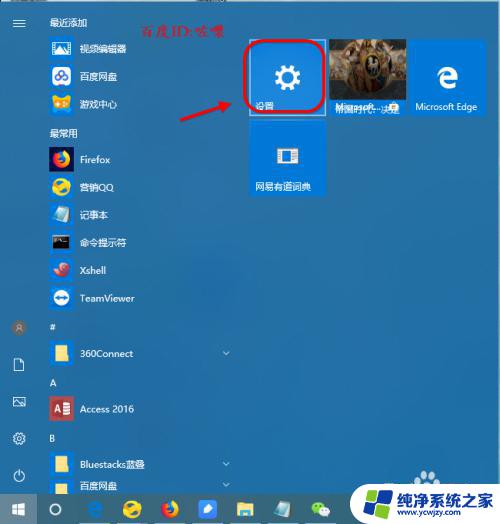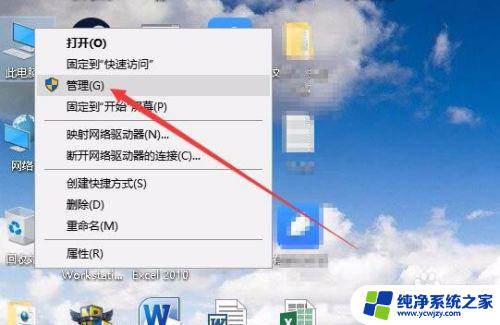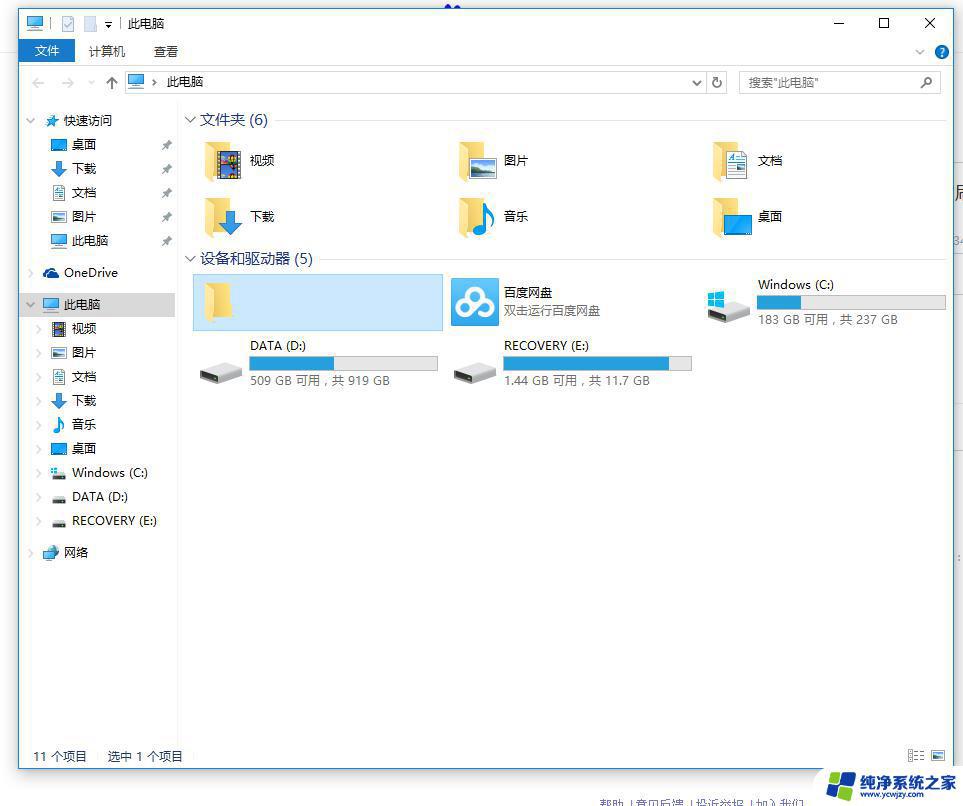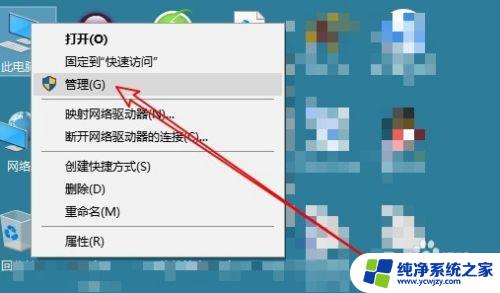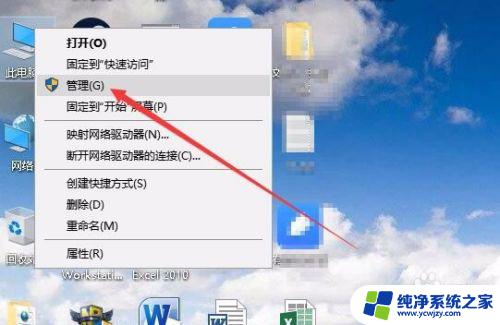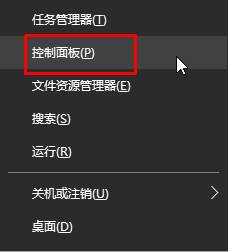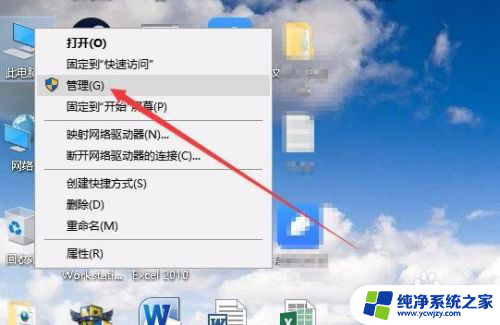win10硬盘管理工具 Win10磁盘管理工具在哪里找
更新时间:2023-09-08 09:07:06作者:yang
win10硬盘管理工具,随着科技的不断进步和用户对计算机性能的要求不断提高,操作系统也在不断更新和升级,其中微软的Windows操作系统一直备受用户喜爱。而随着Windows操作系统的更新,Win10磁盘管理工具也逐渐成为用户日常使用的一个重要功能。问题来了Win10磁盘管理工具在哪里找呢?对于这个问题,我们将在以下内容中为大家详细介绍。无论是对硬盘进行分区、格式化还是扩容、缩容等操作,Win10磁盘管理工具都能够提供便捷和高效的解决方案,让用户能够更好地管理自己的硬盘空间。Win10磁盘管理工具究竟位于何处呢?让我们一起来看看吧。
步骤如下:
1.在Windows10桌面,我们可以右键点击此电脑图标。在弹出的菜单中选择“管理”菜单项。
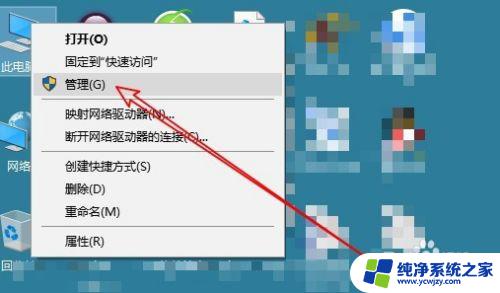
2.这时就会打开计算机管理窗口,在窗口中点击左侧边栏的“磁盘管理”菜单项。
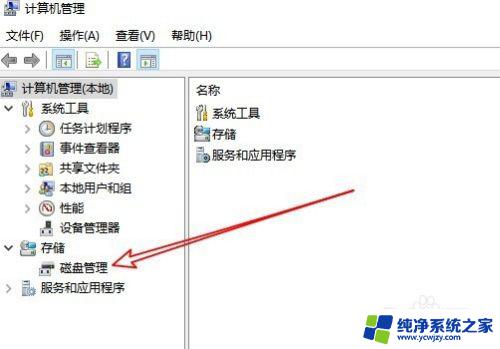
3.这时在右侧的窗口中就会打开磁盘管理的窗口了。
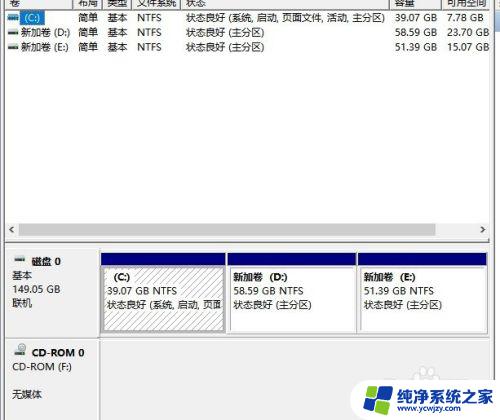
以上是Win10硬盘管理工具的全部内容,如有不清楚的地方,用户可以参考小编的步骤进行操作,希望能对大家有所帮助。